3D模型
- 3D模型
- SU模型
- 材质
- 贴图
- CAD图纸
- 灵感图
- 全球案例
- 效果图
- 方案文本
- PS免抠
3D模型
SU模型
材质
贴图
CAD图纸
灵感图
全球案例
效果图
方案文本
PS免抠
猜你想搜
最近搜索
热门搜索
这个尺寸都有啊 可以直接画啊
一,画100的线
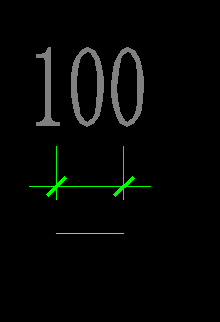
二,两个16的圆,象限点与直线两端一致。
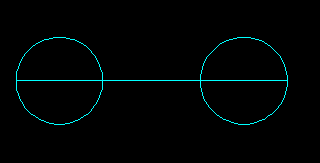
三,切线、切线、半径,画半径98的圆。
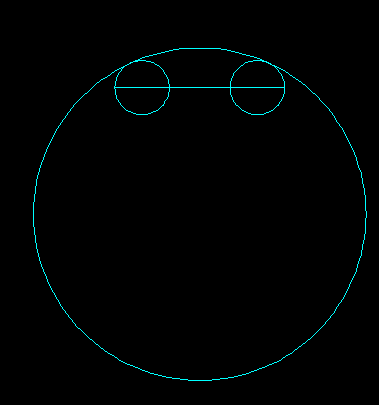
四,tr命令删除多余线。
通过上面弧中点画水平构造线,下偏移76(红),中心画垂直线到下面红线,左右偏移40(黄),外面的黄线向里偏移16(绿),画半径16的圆。
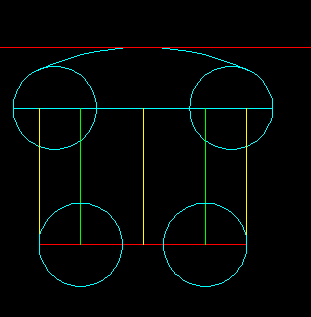
五,删除多余线,c,t,画两个半径16的圆。
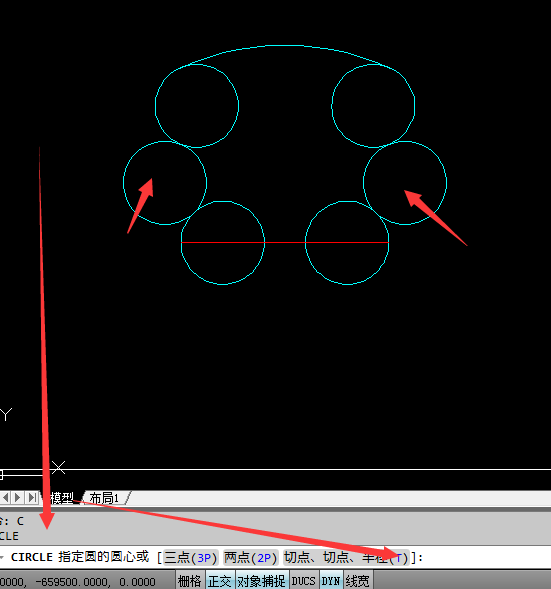
六,红线偏移6,圆心到上面红线画垂直线。
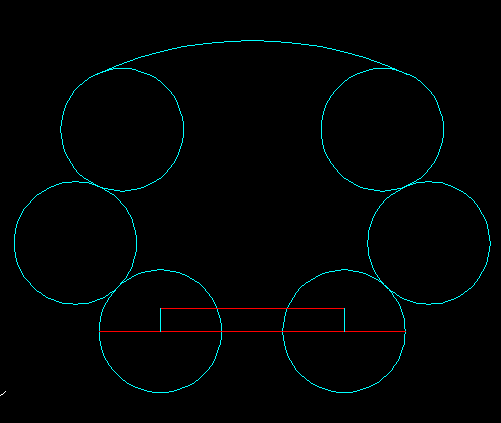
七,tr,删除多余线。
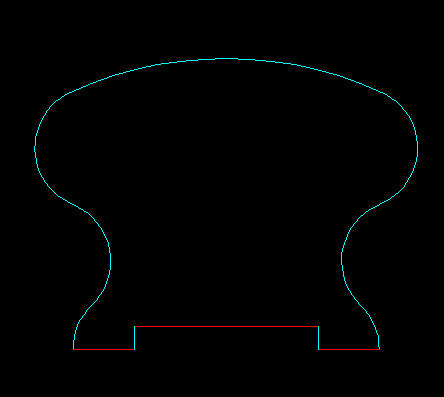
完成。如果你看着不舒服,可以把线颜色改成一致。